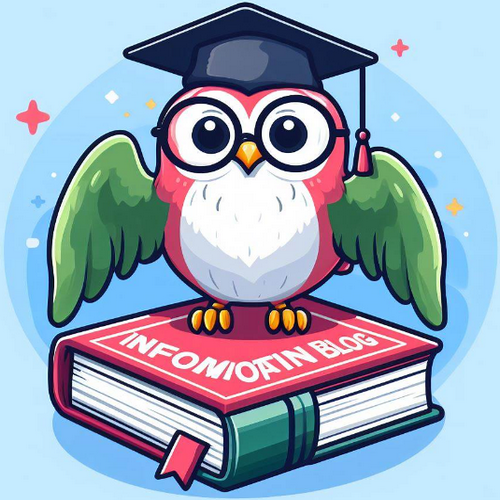티스토리 뷰
알캡쳐 다운로드로 화면 캡쳐의 세계로!
안녕하세요, 여러분! 오늘은 화면 캡쳐의 신세계, 알캡쳐 다운로드에 대해 알아보려 합니다. 캡쳐의 필요성은 모두 느꼈을 거예요. 그런데 이런 저런 프로그램들 중에서 왜 알캡쳐일까요? 함께 알아보도록 해요!

알캡쳐의 매력적인 특징
먼저, 알캡쳐는 그냥 일반 캡쳐 프로그램이 아니에요. 이것저것 수정하고 저장까지! 한 번에 가능하죠. 무엇보다 무료로 사용 가능해서 사랑받는 프리웨어입니다. 이제 다운로드 방법을 함께 살펴볼까요?

알캡쳐 다운로드 단계 by 단계
1.우선 알툴즈(AlTools) 공식 홈페이지로 달려갑니다.
2.홈페이지에서 가장 눈에 띄는 "다운로드" 버튼을 클릭!
3.알캡처를 선택한 후 "설치하기" 버튼을 누르면, 설치 파일이 바로 다운로드 됩니다.

4.다운로드 받은 설치 파일을 실행하여 설치를 진행하면서, 원하는 폴더를 선택해요.
5.설치 완료 후, 알캡쳐를 실행해서 화면 캡쳐의 세계로!

알캡쳐 사용할 때 주의해야 할 것들
알캡쳐는 개인이나 기업에서도 무료로 사용 가능합니다.예전에는 아니였던거 같은데 바뀐것 같아요. 혹시 설치 중간에 제휴서비스 프로그램을 함께 설치하라는 안내가 나올 수도 있으니 확인하시면서 꼭 필요하지 않다면 체크를 해제해주세요.
이미지 용량 줄이기 사이트 Top 3
이미지 용량줄이기 사이트 Top3 오늘날 인터넷 세계에선 이미지는 중요한 역할을 하고 있습니다. 기본적인 웹사이트는 물론이고 블로그나 SNS 소셜 미디어에서 이미지를 사용해서 정보를 전달하
saramen.tistory.com
정리
알캡쳐는 화면 캡쳐의 필요성을 모두 충족시켜주는 무료 프로그램이에요. 설치도 간편하니, 한번 시도해보는 것을 추천드려요! 다음 포스팅에서 만나요. 감사합니다.